

This lesson is made with PSPX9
But is good with other versions.
© by SvC-Design

Materialen Download :
Here
******************************************************************
Materials:
Decos
SELECTIONS
Alpha Channel.pspimage
creation.jpg
D.D.Endless LoveText.png
mentali-arbre25.png
Signature.png.png
******************************************************************
Plugin:
Effecten – insteekfilters - Filters Unlimited 2.0/&<Sandflower Specials "v">/Design Blinds
Effecten – insteekfilters - Eye Candy 4000- Shadowlab
Effecten – insteekfilters - Eye Candy 5.0 - Impact/Glas
Effecten – insteekfilters - MuRa’s Meister - Copies
Effecten – insteekfilters - AAA Frames - Texture Frame
******************************************************************
color palette
:

******************************************************************
methode
When using other tubes and colors, the mixing mode and / or layer coverage may differ
******************************************************************
General Preparations:
First install your filters for your PSP!
Masks: Save to your mask folder in PSP, unless noted otherwise
Texture & Pattern: Save to your Texture Folder in PSP
Selections: Save to your folder Selections in PSP
Open your tubes in PSP
******************************************************************
We will start - Have fun!
Remember to save your work on a regular basis
******************************************************************
1.
Open een nieuwe transparente afbeelding van 1000 x 650 pixels
2.
Maak Voorgrond in Voorgrond/Achtergrond/Lineair Verloop als volgt:
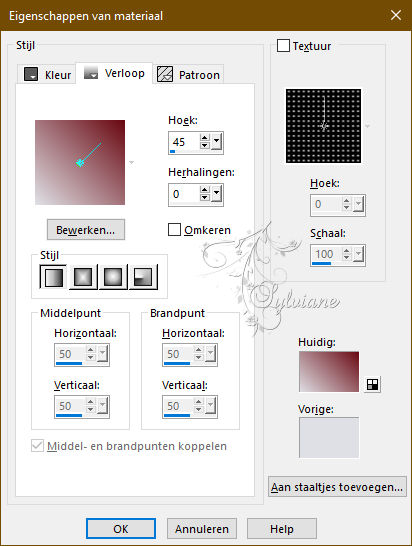
Vul met Verloop
3.
Selectie – alles selecteren
Open mentali-arbre25.pspimage
Bewerken - Kopiëren
Bewerken - Plakken in selectie
Selecties – niets selecteren
Effecten – afbeeldingseffecten – naadloze herhaling - Standaard
Aanpassen – vervagen – radiaal vervagen
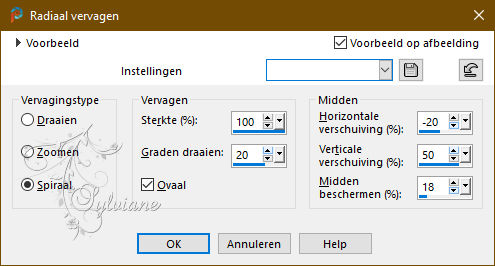
Aanpassen - Ruis toevoegen/ verwijderen - Ruis Toevoegen
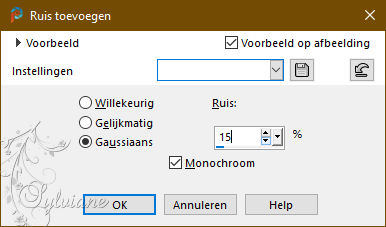
4.
Lagen - Dupliceren
Effecten – Geometrische effecten – Perspectief Horizontaal
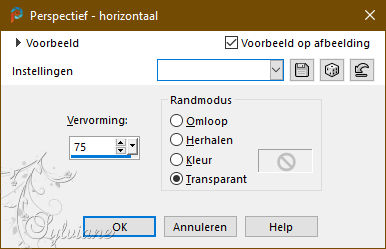
Herhaal Perspectief-Horizontaal/Vervorming -75
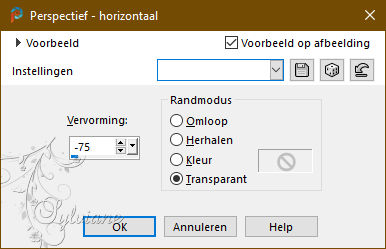
Effecten – insteekfilters - Flaming Pear/Flexify 2/Preset Flexify 2 settings.q2q OF als
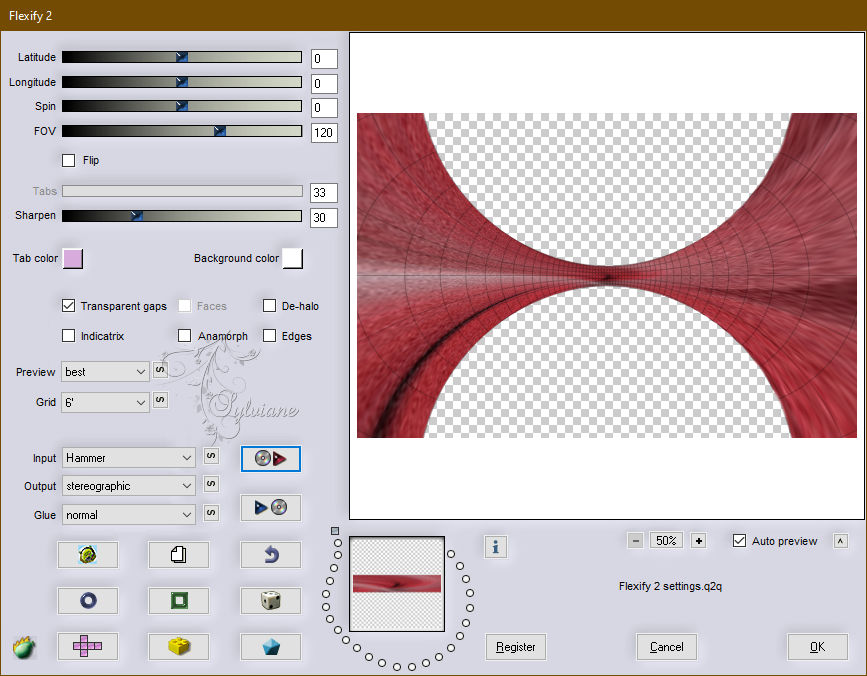
5.
Selectie – Selectie Laden/Opslaan – Selectie Laden uit Alfakanaal – selection 1
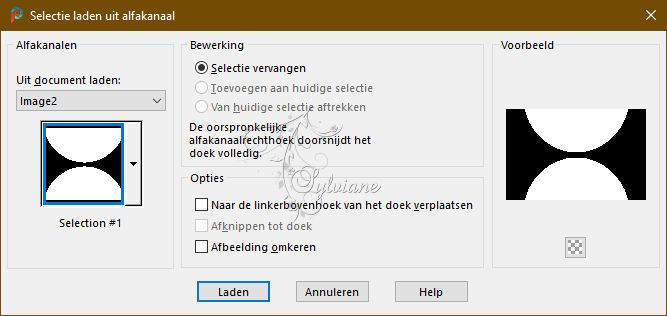
OF
Selectie – Selectie Laden/Opslaan – Selectie Laden vanaf schijf - D.D.Valentijnsdag2024
Lagen - Nieuwe rasterlaag
Vul met voorgrondverloop
Selecties – niets selecteren
Effecten – insteekfilters - Filters Unlimited 2.0/&<Sandflower Specials "v">/Design Blinds
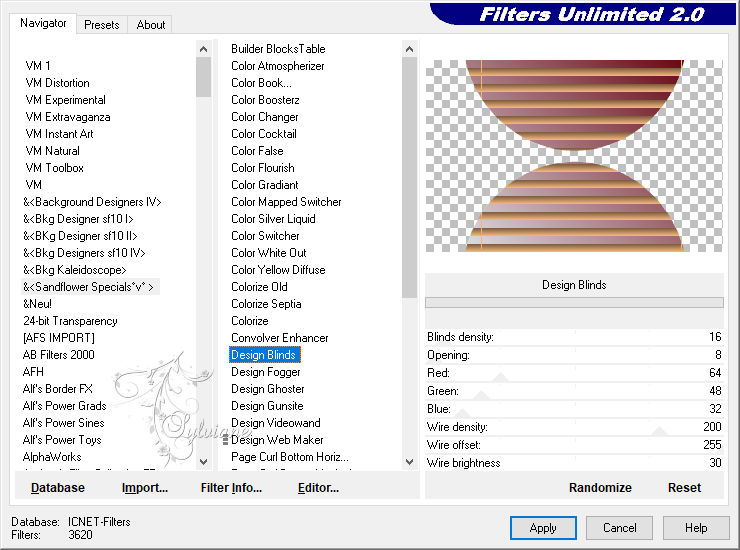
Lagen – schikken – omlaag
6.
Activeer de bovenste laag
Effecten – insteekfilters - Eye Candy 4000- Shadowlab
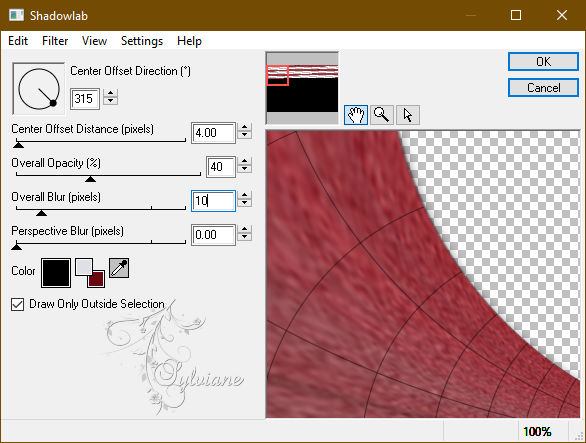
Herhaal Schaduwlab/Richting 135
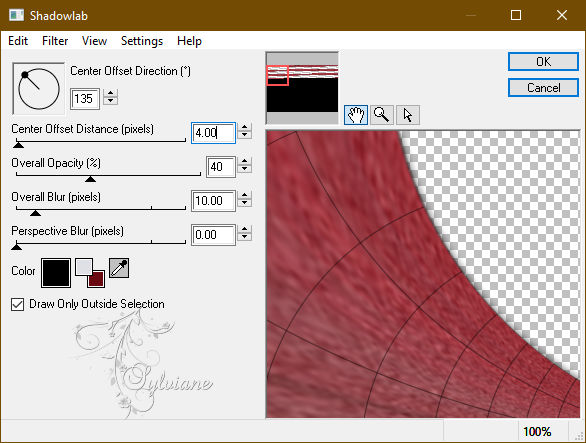
Lagen – samenvoegen – omlaag samenvoegen
Effecten – afbeeldingseffecten – naadloze herhaling - Standaard
Open mentali-arbre25.pspimage
Bewerken - Kopiëren
Bewerken - Plakken als nieuwe laag
Laten staan waar het staat
Effecten – insteekfilters - Eye Candy 4000/Shadowlab
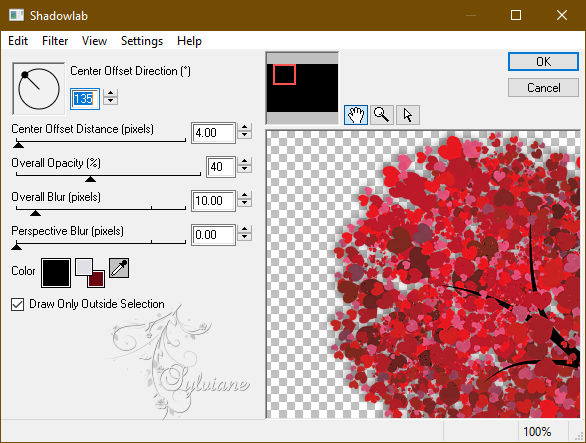
7.
Bewerken – Kopieren Speciaal – Samengevoegd Kopieren
Bewerken - Plakken als nieuwe afbeelding
Minimaliseer voor nu
Terug naar origineel werk
Selectie – Selectie Laden/Opslaan – Selectie Laden uit Alfakanaal – selection2
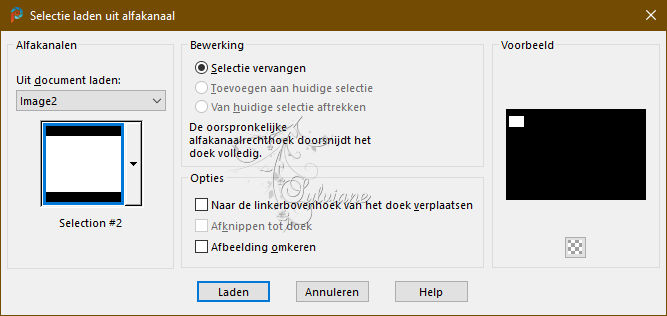
OF
Selectie – Selectie Laden/Opslaan – Selectie Laden vanaf schijf - D.D.Valentijnsdag2024.2
Lagen - Nieuwe rasterlaag
Bewerken - plakken in selectie
(afbeelding zou daar nog opgeslagen moeten zijn)
Effecten – insteekfilters - Eye Candy 5.0 - Impact/Glas - clear
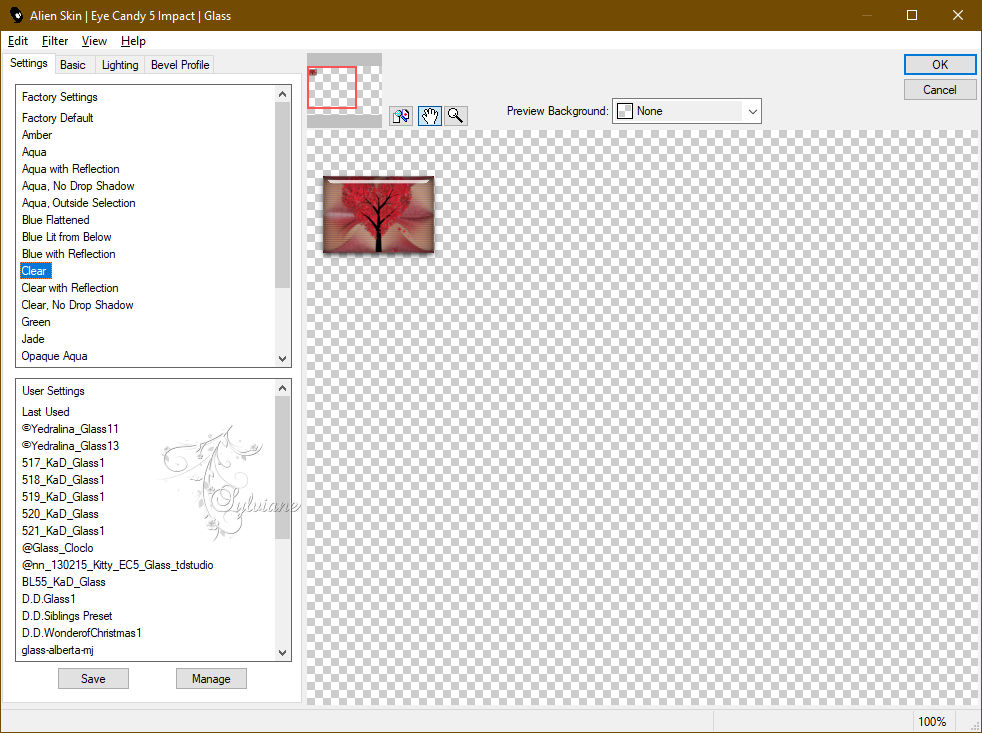
Selectie – wijzigen – selectieranden selecteren
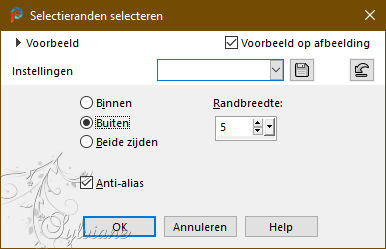
Lagen - Nieuwe rasterlaag
Vul met Voorgrondverloop
Effecten – 3D effecten – Afschuining naar binnen
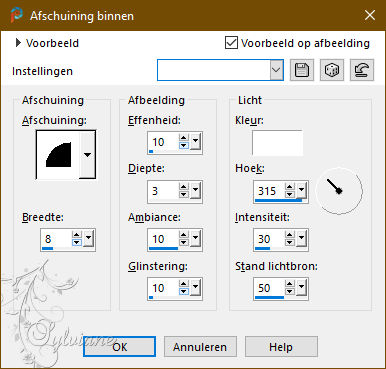
Selecties – niets selecteren
8.
Lagen – samenvoegen – omlaag samenvoegen
Effecten – insteekfilters - Eye Candy 4000 - Shadowlab
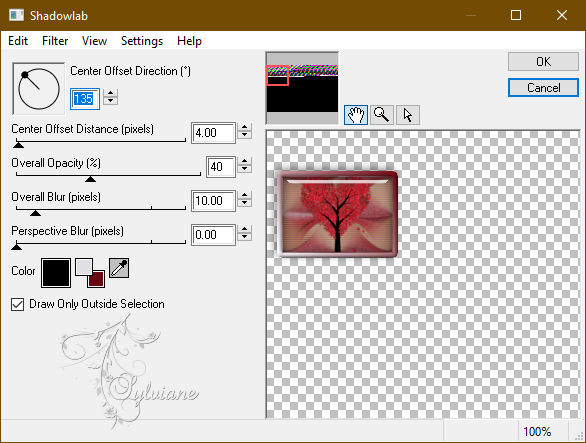
Effecten – insteekfilters - MuRa’s Meister - Copies
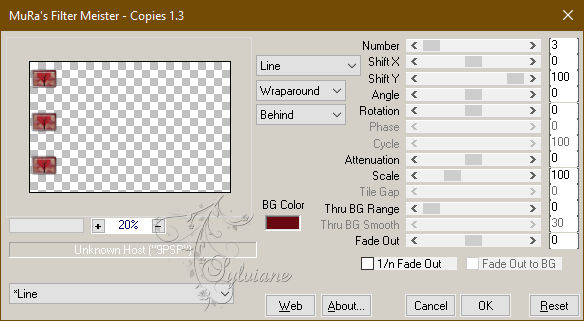
Effecten – reflectie-effecten – roterende spiegel
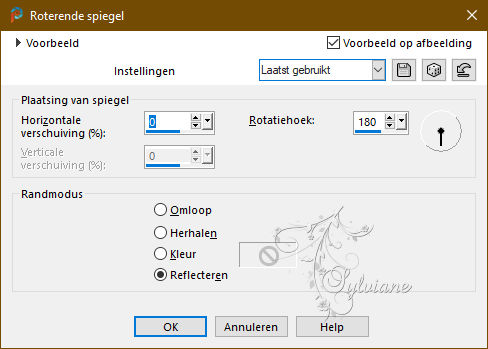
9.
Lagen – samenvoegen – zichtbare lagen samenvoegen
Selecties – alles selecteren
Effecten - 3D effecten - Als knop - voorgrondkleur
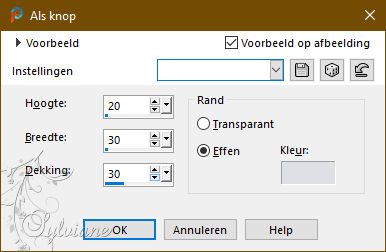
Afbeelding – randen toevoegen – Symmetrisch - 5 pixels - Wit
Selectie – omkeren
Vul met voorgrondverloop
10.
Selecties – alles selecteren
Afbeelding – randen toevoegen – Symmetrisch - 50 pixels - wit
Selectie – omkeren
Vul met voorgrondverloop
Selectie – laag maken van een selectie
Lagen- Nieuwe rasterlaag
Vul met achtergrondkleur
Lagen – Nieuwe Maskerlaag – Uit Afbeelding - creation_tine_masque080.jpg
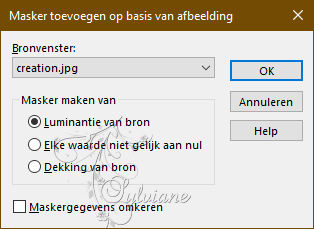
Effecten – randeffecten – accentueren
Lagen – Samenvoegen - Groep samenvoegen
Selecties – alles selecteren
11.
Afbeelding – randen toevoegen – Symmetrisch - 5 pixels - Wit
Selectie – omkeren
Vul met voorgrondverloop
Selecties - Omkeren
Effecten - insteekfilters - Eye Candy 4000 - Shadowlab
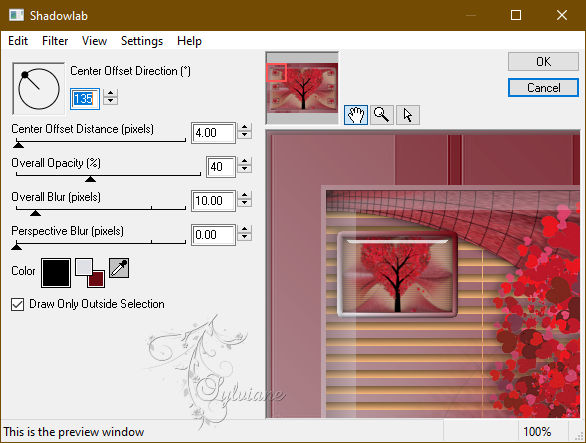
Herhaal Schaduwlab/Richting 315

Selecties – alles selecteren
Selectie – wijzigen -inkrimpen - 55 pixels
Effecten – insteekfilters - Eye Candy 4000 - Shadowlab
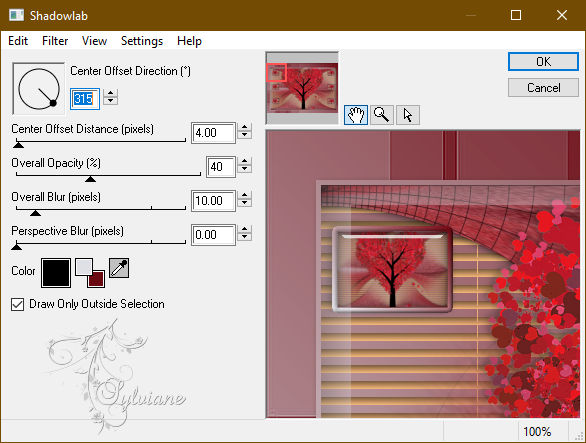
Herhaal Schaduwlab/Richting 135
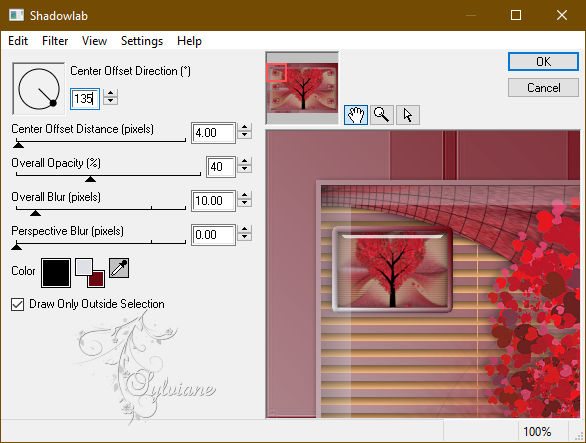
Selecties – niets selecteren
12.
Open D.D.Endless LoveText.png
Bewerken - Kopiëren
Bewerken - Plakken als nieuwe laag
Effecten – afbeeldingseffecten – verschuiving
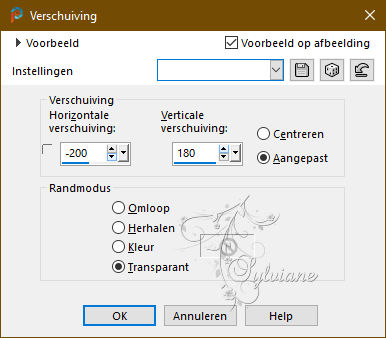
Effecten – 3D effecten – slagschaduw
0/0/50/10 - kleur:#ffffff
13.
Selecties – alles selecteren
Afbeelding – randen toevoegen – Symmetrisch - 30 pixels - wit
Selecties - Omkeren
Vul met voorgrondverloop
Afbeelding – spiegelen – verticaal spiegelen
Effecten – insteekfilters - AAA Frames - Texture Frame
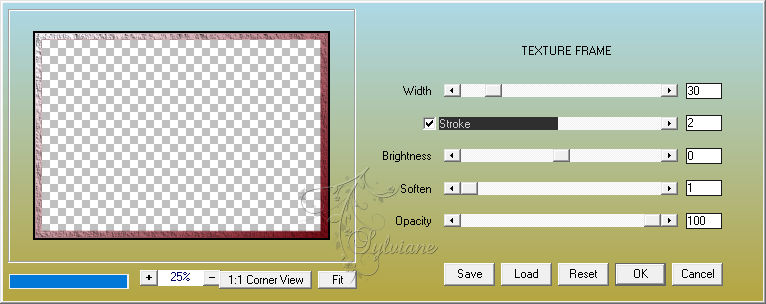
Selecties – niets selecteren
14.
Open uw tube
Bewerken - Kopiëren
Bewerken - Plakken als nieuwe laag
Indien nodig formaatwijizgen
Plaats in de rechters onder
Effecten – insteekfilters - Eye Candy 4000 – Shadowlab
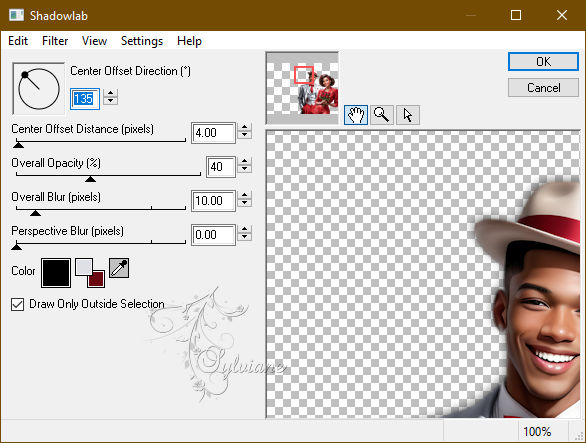
Open je deco naar keuze
Bewerken - Kopiëren
Bewerken - Plakken als nieuwe laag
Ik heb mijn deco tussen de tube geplaatst
maar het is aan jou waar je het plaatst
Effecten- insteekfilters - Eye Candy 4000 - Shadowlab
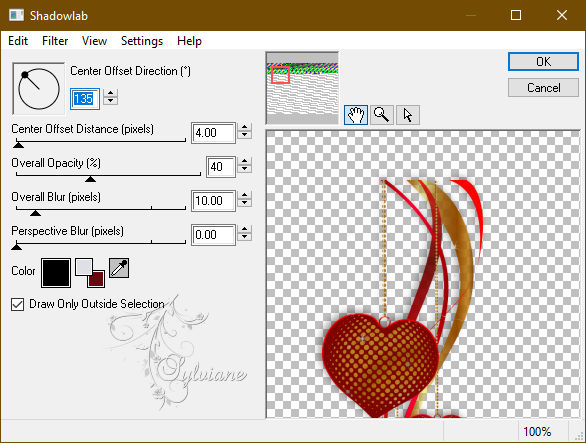
Lagen - samenvoegen - omlaag samenvoegen
15.
Zet je uw watermerk
Zet de watermerk erop van de auteur
Lagen – samenvoegen – alle lagen samenvoegen
Afbeelding – grootte - 1000 pixels breed
Opslaan als jpeg
Back
Copyright Translation 2023 by SvC-Design
------------------------------------------------------------------------------
Thanks to all who created